Λόγω της μεγάλης ποικιλίας κατασκευαστών υπολογιστών και BIOS σχετικά με την εξέλιξη των υπολογιστών, υπάρχουν πολλοί τρόποι για να μπείτε στο BIOS ή το CMOS setup. Ακολουθεί μια λίστα με τις περισσότερες από αυτές τις μεθόδους, καθώς και άλλες προτάσεις για την είσοδο στο BIOS setup.
Σημείωση
Η Apple (Mac) χρησιμοποιεί ένα EFI, το οποίο δεν χρειάζεται να τροποποιηθεί με βάση το υλικό του υπολογιστή, όπως ένα BIOS. Το EFI παρέχει καλύτερη ενοποίηση μεταξύ υλικού και λογισμικού για υπολογιστές Apple, εξαλείφοντας ουσιαστικά την ανάγκη για BIOS.
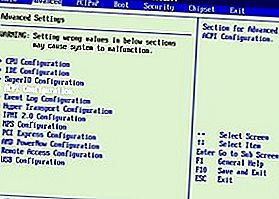
Σημείωση
Αυτό το έγγραφο δεν βοηθά εάν δεν μπορείτε να εισέλθετε στη ρύθμιση CMOS επειδή προστατεύεται με κωδικό πρόσβασης. Δείτε: Πώς να διαγράψετε έναν άγνωστο κωδικό πρόσβασης BIOS ή CMOS.
Νέοι υπολογιστές
Οι υπολογιστές που κατασκευάστηκαν τα τελευταία χρόνια σας επιτρέπουν να εισέλθετε στο BIOS χρησιμοποιώντας ένα από τα πέντε πλήκτρα που εμφανίζονται παρακάτω κατά τη διαδικασία εκκίνησης.
- ΣΤ1
- F2 *
- F10 **
- Ντελ
- Esc
Σημείωση
Τα F1, F2 και F10 είναι όλα πλήκτρα λειτουργιών στο πάνω μέρος του πληκτρολογίου.
* Εάν πατήσετε το F2 ανοίγει ένα εργαλείο διάγνωσης, το πλήκτρο εγκατάστασης είναι πιθανότατα F10
** Το F10 χρησιμοποιείται επίσης για το μενού εκκίνησης. Εάν το F10 ανοίξει ένα μενού εκκίνησης, το πλήκτρο εγκατάστασης είναι πιθανότατα F2.
Τα πλήκτρα εγκατάστασης πρέπει να πατηθούν κατά την εκκίνηση του υπολογιστή. Οι περισσότεροι χρήστες βλέπουν ένα μήνυμα παρόμοιο με το παρακάτω παράδειγμα κατά την εκκίνηση. Ορισμένοι παλαιότεροι υπολογιστές ενδέχεται επίσης να εμφανίζουν ένα μπλοκ που αναβοσβήνει για να δείξει πότε θα πατηθούν τα πλήκτρα F1 ή F2
Πατήστε για είσοδο στη ρύθμιση BIOS
Υπόδειξη
Εάν δεν είστε σίγουροι για το πλήκτρο που θέλετε να πατήσετε, καθώς οι υπολογιστές εκκίνησης προσπαθήστε να πατήσετε και να κρατήσετε πατημένο ένα ή περισσότερα πλήκτρα στο πληκτρολόγιο για να προκαλέσετε σφάλμα κολλημένου κλειδιού. Μόλις λάβετε αυτό το σφάλμα, θα πρέπει να εμφανιστεί η επιλογή για συνέχιση ή είσοδο στη ρύθμιση.
Σημείωση
Εάν εξακολουθείτε να μην μπορείτε να εισαγάγετε το BIOS χρησιμοποιώντας τις μεθόδους που αναφέρονται παραπάνω, ανατρέξτε στο εγχειρίδιο της μητρικής πλακέτας για το κατάλληλο κλειδί για την είσοδο στο BIOS. Η τεκμηρίωση για τη μητρική πλακέτα μπορεί επίσης να βρίσκεται στον ιστότοπο του κατασκευαστή.
Μόλις εισαγάγετε με επιτυχία τη ρύθμιση CMOS, εμφανίζεται μια οθόνη παρόμοια με το παρακάτω παράδειγμα. Η ρύθμιση CMOS ενδέχεται να φαίνεται διαφορετική, ανάλογα με τον κατασκευαστή, αλλά θα πρέπει να μοιράζεται πολλές από τις ίδιες επιλογές και πληροφορίες.

Πώς μπορώ να αλλάξω και να αποθηκεύσω τις αλλαγές στη ρύθμιση CMOS;
Μετά τη ρύθμιση CMOS, η μέθοδος αλλαγής των ρυθμίσεων εξαρτάται συχνά από τον κατασκευαστή του BIOS. Μπορείτε να χρησιμοποιήσετε τα πλήκτρα βέλους μαζί με το πλήκτρο Enter για να επιλέξετε κατηγορίες και να αλλάξετε τις τιμές τους. Ορισμένοι κατασκευαστές μπορεί να σας ζητήσουν να πατήσετε τα πλήκτρα Page Up και Page Down για να αλλάξετε τις τιμές.
Υπόδειξη
Όλοι οι κατασκευαστές δείχνουν ποια πλήκτρα περιηγούνται στην κάτω ή τη δεξιά πλευρά της οθόνης.
Δεν μπορώ να αλλάξω τις τιμές σε μια ρύθμιση που θέλω να χρησιμοποιήσω
Εάν προσπαθείτε να αλλάξετε το ρολόι, την ταχύτητα ή άλλες ρυθμίσεις και δεν έχετε την επιλογή διαθέσιμη, είναι επειδή η μητρική πλακέτα δεν το υποστηρίζει. Εάν πιστεύετε ότι πρέπει να υποστηρίζεται, ενδέχεται να χρειαστείτε μια ενημέρωση του BIOS.
Βοήθεια με τις ενημερώσεις του BIOS του υπολογιστή.
Υπόδειξη
Εάν οι αλλαγές που κάνατε φαίνεται να επιστρέφουν στις προεπιλεγμένες ρυθμίσεις ή η ρύθμιση ημερομηνίας και ώρας στο BIOS εξακολουθεί να καθυστερεί, ίσως χρειαστεί να αντικαταστήσετε την μπαταρία CMOS. Δείτε: Πώς να αντικαταστήσετε την μπαταρία CMOS.
Πώς μπορώ να αποθηκεύσω τις αλλαγές;
Εάν γίνουν αλλαγές, πρέπει να αποθηκεύσετε αυτές τις αλλαγές, κάτι που συνήθως γίνεται πατώντας το πλήκτρο F10 στο πληκτρολόγιο. Εάν το F10 δεν λειτουργεί, κοιτάξτε στο κάτω ή πάνω μέρος της οθόνης για το κλειδί που χρησιμοποιείται για την αποθήκευση των ρυθμίσεων.
Παλαιότεροι υπολογιστές
Σε αντίθεση με τους σημερινούς υπολογιστές, οι παλαιότεροι υπολογιστές (πριν από το 1995) είχαν πολλές μεθόδους εισόδου στο BIOS setup. Ακολουθεί μια λίστα με τις βασικές ακολουθίες που πρέπει να πατήσετε καθώς ο υπολογιστής ξεκινά για να εισέλθει στη ρύθμιση του BIOS.
- Ctrl + Alt + Esc
- Ctrl + Alt + Ins
- Ctrl + Alt + Enter
- Ctrl + Alt + S
- Πλήκτρο Page Up
- Πλήκτρο σελίδας προς τα κάτω
Acer BIOS
Εάν ο υπολογιστής σας Acer δεν μπορεί να εκκινήσει ή θέλετε να επαναφέρετε το BIOS στις αρχικές του ρυθμίσεις, πατήστε και κρατήστε πατημένο το πλήκτρο F10 καθώς ενεργοποιείτε τον υπολογιστή. Ενώ συνεχίζετε να κρατάτε πατημένο το πλήκτρο F10, πρέπει να ακούγονται δύο μπιπ που υποδηλώνουν ότι οι ρυθμίσεις έχουν αποκατασταθεί.
BII AMI
Το παλαιότερο AMI BIOS θα μπορούσε να αποκατασταθεί στις ρυθμίσεις με δυνατότητα εκκίνησης πατώντας και κρατώντας πατημένο το πλήκτρο Εισαγωγή κατά την εκκίνηση του υπολογιστή.
Δισκέτες BIOS ή CMOS
Οι υπολογιστές των πρώτων 486, 386 και 286 χρειάζονταν μια δισκέτα για να μπουν στη ρύθμιση του BIOS. Αυτές οι δισκέτες μπορούν να αναφέρονται ως δίσκοι ICU, BBU ή SCU. Επειδή αυτές οι δισκέτες είναι μοναδικές για τον κατασκευαστή του υπολογιστή σας, πρέπει να λάβετε τις δισκέτες από αυτές. Ανατρέξτε στη λίστα κατασκευαστών υπολογιστών για στοιχεία επικοινωνίας.
Υπολογιστές πρώιμου IBM
Ορισμένοι πρώτοι υπολογιστές IBM απαιτούν να πατήσετε και να κρατήσετε πατημένα και τα δύο κουμπιά του ποντικιού καθώς ο υπολογιστής εκκινεί για να μπείτε στη ρύθμιση του BIOS.
